Huawei с Android - это одна из самых популярных моделей смартфонов на рынке, которая предлагает различные функции и настройки. Один из таких важных аспектов, который может сделать вашу работу на телефоне более эффективной и удобной, – это настройка клавиатуры и переключение языка.
Использование правильной клавиатуры может ускорить вашу печать, сделать тексты более точными и облегчить работу на мобильном устройстве. В этой статье мы расскажем вам, как изменить клавиатуру на вашем устройстве Huawei с Android и настроить переключение языка, чтобы вы могли без проблем общаться на разных языках.
Первый шаг, который вам нужно сделать, это открыть “Настройки” на вашем устройстве Huawei с Android. Для этого нажмите на иконку “Настройки”, которая находится на главном экране вашего устройства или в панели уведомлений.
В меню “Настройки” прокрутите вниз и найдите раздел “Язык и ввод”. Нажмите на него, чтобы открыть дополнительные настройки, связанные с языком и клавиатурой. В этом разделе вы увидите различные опции, связанные с языками и вводом, включая настройки клавиатуры.
Изменение клавиатуры на Huawei

Клавиатура на Huawei с операционной системой Android может быть изменена в соответствии с вашими предпочтениями. Встроенные настройки позволяют настроить различные параметры клавиатуры, включая язык и режим ввода. Если вы редко пользуетесь русским языком на своем устройстве, то вам может потребоваться изменить язык клавиатуры с английского на русский или наоборот.
Для изменения клавиатуры на Huawei выполните следующие шаги:
- Откройте настройки устройства, нажав на значок "Настройки" на главном экране или в списке приложений.
- Прокрутите вниз и найдите раздел "Система и обновление". В некоторых устройствах может называться по-другому, например, "Дополнительно".
- Выберите раздел "Язык и ввод".
- В разделе "Язык и ввод" выберите "Клавиатура и методы ввода".
- Выберите "Управление клавиатурами" или "Варианты клавиатур".
- В списке доступных клавиатур найдите нужный язык и включите его, нажав на переключатель рядом с ним.
Теперь вы сможете использовать выбранный язык на клавиатуре Huawei. Если у вас установлено несколько языков, вы можете переключаться между ними, нажимая на значок "Мир" или иконку с языковой аббревиатурой на клавиатуре.
Не забудьте сохранить изменения, нажав на кнопку "Готово" или "Сохранить", чтобы они вступили в силу.
Как поменять клавиатуру на Huawei с Android
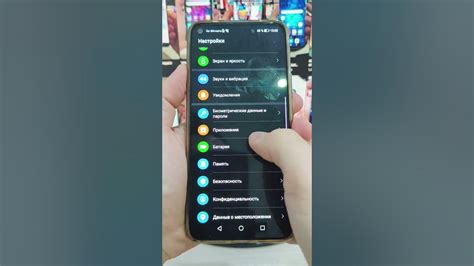
Если вы хотите изменить стандартную клавиатуру на вашем устройстве Huawei с операционной системой Android, следуйте этим простым шагам:
Шаг 1: На вашем устройстве Huawei откройте Настройки.
Шаг 2: Прокрутите вниз до раздела Система.
Шаг 3: Выберите Язык и ввод.
Шаг 4: Нажмите на Виртуальная клавиатура.
Шаг 5: Выберите Управление клавиатурами.
Шаг 6: Выберите клавиатуру, которую вы хотите использовать, из списка установленных клавиатур.
Шаг 7: Вернитесь на предыдущий экран и выберите Клавиатура по умолчанию.
Шаг 8: Выберите новую клавиатуру из списка.
Теперь ваша клавиатура на устройстве Huawei с Android успешно изменена! Вы можете легко переключаться между разными языками и настраивать клавиатурные настройки по вашему желанию.
Настройка переключения языка на клавиатуре Huawei
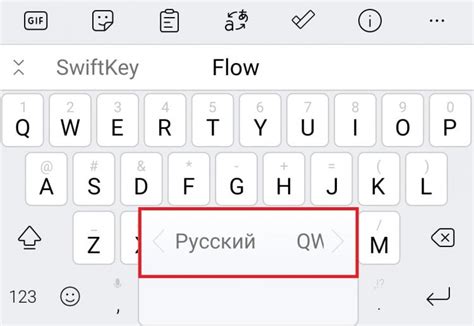
- Откройте настройки клавиатуры: На главном экране своего устройства Huawei нажмите на иконку "Настройки" или откройте панель уведомлений и нажмите на значок "Настройки".
- Выберите "Система и обновление": Прокрутите вниз по меню настроек и найдите опцию "Система и обновление". Нажмите на неё, чтобы перейти к дополнительным настройкам.
- Перейдите к настройкам клавиатуры: В разделе "Система и обновление" найдите и выберите опцию "Язык и ввод".
- Выберите текущую клавиатуру: В меню "Язык и ввод" найдите раздел "Клавиатура и ввод голосом". Здесь вы увидите список доступных клавиатур на вашем устройстве Huawei. Выберите ту, которую вы используете по умолчанию.
- Добавьте языки для переключения: В настройках выбранной клавиатуры нажмите на опцию "Язык ввода". Здесь вы увидите список доступных языков. Чтобы добавить новый язык, нажмите на плюсик (+) рядом с нужным языком.
- Настройте переключение языка: После добавления языков вернитесь в настройки выбранной клавиатуры. Найдите опцию "Переключатель языка" или "Язык переключения клавиатуры". Включите эту опцию и выберите нужные вам настройки переключения языка.
Теперь ваша клавиатура Huawei установлена на нужном языке, и вы можете легко переключаться между несколькими языками по вашему желанию.
Шаги по смене клавиатуры на Huawei

Если вас не устраивает стандартная клавиатура на устройстве Huawei с операционной системой Android и вы хотите настроить переключение языка, следуйте этим простым шагам:
- Откройте настройки устройства. Для этого нажмите на иконку "Настройки" на главном экране или в списке приложений.
- Прокрутите вниз и нажмите на вкладку "Система".
- В разделе "Язык и ввод" нажмите на "Клавиатура и методы ввода".
- Убедитесь, что выбрана стандартная клавиатура устройства. Если нет, нажмите на нее и выберите стандартную клавиатуру в списке доступных клавиатур.
- Нажмите на "Метод ввода по умолчанию".
- В появившемся списке выберите язык, который вы хотите использовать по умолчанию.
- Теперь вы можете добавить дополнительные языки для переключения. Для этого нажмите на "Методы ввода" и выберите интересующие вас языки из списка.
- Чтобы переключиться между языками во время ввода текста, удерживайте клавишу "Пробел" на клавиатуре и выберите нужный язык.
После выполнения этих шагов ваша клавиатура на устройстве Huawei будет изменена и вы сможете легко переключаться между языками при вводе текста.
Как изменить язык на клавиатуре Huawei
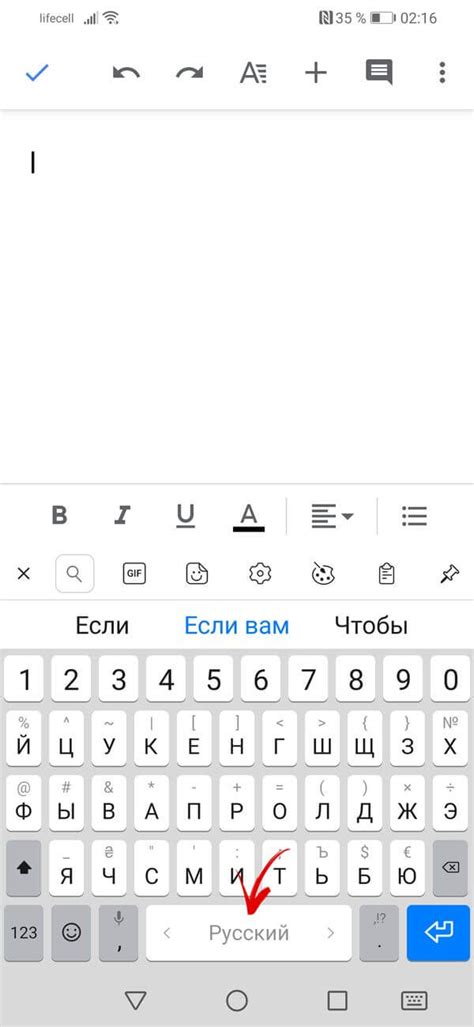
Клавиатура Huawei с операционной системой Android предлагает пользователю возможность настроить язык ввода текста. Это означает, что вы сможете удобно писать на разных языках без необходимости менять клавиатуру.
Вот как изменить язык на клавиатуре Huawei:
- Откройте настройки своего устройства Huawei.
- Перейдите в раздел "Система" или "Дополнительные настройки".
- Выберите "Язык и ввод".
- Найдите раздел "Клавиатура и метод ввода" и выберите свою текущую клавиатуру.
- Найдите в списке доступных языков тот, который вы хотите добавить.
- Нажмите на язык, чтобы добавить его к вашей клавиатуре.
Теперь вы сможете легко переключаться между языками в процессе письма сообщений или использования других приложений, поддерживающих ввод текста.
Не забывайте, что некоторые языки могут требовать дополнительной настройки, такой как установка раскладки клавиатуры или скачивание дополнительных словарей. Вы можете осуществить эти действия, следуя инструкциям для каждого отдельного языка.
Теперь вы знаете, как изменить язык на клавиатуре Huawei и настроить переключение между языками для удобного ввода текста на вашем устройстве.
Смена клавиатуры на Huawei: пошаговая инструкция
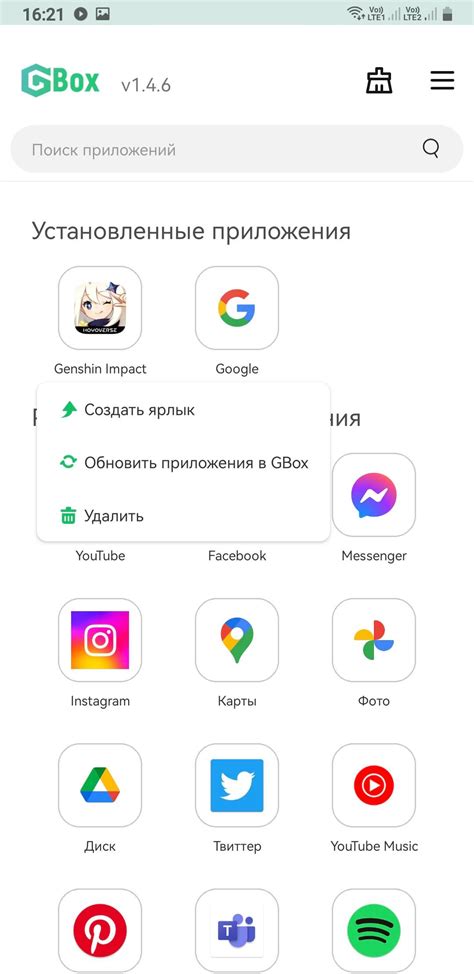
Смена клавиатуры на устройствах Huawei с операционной системой Android может показаться сложной задачей для некоторых пользователей. Однако, с помощью небольшого количества настроек вы сможете легко изменить клавиатуру и настроить переключение языка.
Вот пошаговая инструкция:
Шаг 1: Зайдите в "Настройки" вашего устройства. Для этого нажмите на значок "Настройки" на главном экране или откройте панель уведомлений и выберите "Настройки".
Шаг 2: Прокрутите вниз и найдите раздел "Система". Нажмите на него.
Шаг 3: В разделе "Система" выберите "Язык и ввод" (или "Язык и ввод клавиатуры").
Шаг 4: Откройте раздел "Клавиатуры" или "Ввод" и выберите "Управление клавиатурами".
Шаг 5: Нажмите на текущую клавиатуру, которую вы используете. Обычно это "Стандартная клавиатура" или "Google клавиатура".
Шаг 6: В открывшемся списке выберите альтернативную клавиатуру, которую вы хотите установить. В случае, если нужной клавиатуры нет в списке, установите ее из Google Play Маркет.
Шаг 7: После того, как вы выбрали альтернативную клавиатуру, настройте переключение языка на необходимый вам способ. В некоторых случаях переключение языка можно настроить в меню "Настройки клавиатуры", которое появится после установки альтернативной клавиатуры.
Обратите внимание, что некоторые клавиатуры могут предлагать дополнительные функции, такие как расширенный словарь, предиктивный ввод, смайлики и другие.
Следуя этой пошаговой инструкции, вы сможете легко сменить клавиатуру на устройстве Huawei с операционной системой Android и настроить переключение языка по своему усмотрению.
Как включить переключение языка на клавиатуре Huawei
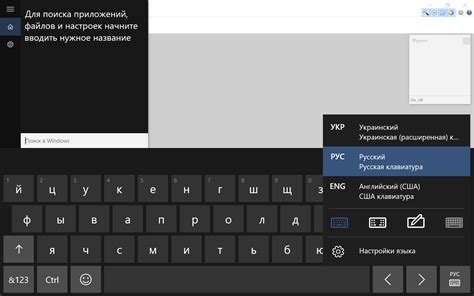
Переключение языка на клавиатуре Huawei важно для людей, которые пишут на разных языках. Правильная настройка позволяет легко и быстро переключаться между языками во время набора текста.
Чтобы включить переключение языка на клавиатуре Huawei, следуйте инструкциям ниже:
- Откройте настройки устройства Huawei.
- Выберите раздел "Система и обновление".
- В разделе "Язык и регион" выберите "Язык и ввод".
- В разделе "Ввод" выберите "Клавиатура Huawei".
- В списке доступных клавиатур выберите "Клавиатура Huawei".
- Откройте настройки выбранной клавиатуры.
- В разделе "Язык и регион" выберите языки, которые хотите использовать.
После выполнения этих шагов вы сможете легко переключаться между языками на клавиатуре Huawei при наборе текста. Просто смахните по пробелу или используйте горизонтальную полосу, чтобы искать нужный язык.
Не забудьте также настроить предложения, автозамену и другие функции клавиатуры Huawei по своему вкусу, чтобы улучшить свой опыт использования.
Важно: В некоторых моделях устройств Huawei доступны дополнительные настройки переключения языка, такие как использование жестов или изменение раскладки клавиатуры. Изучите дополнительные разделы в настройках клавиатуры Huawei для получения большего функционала.